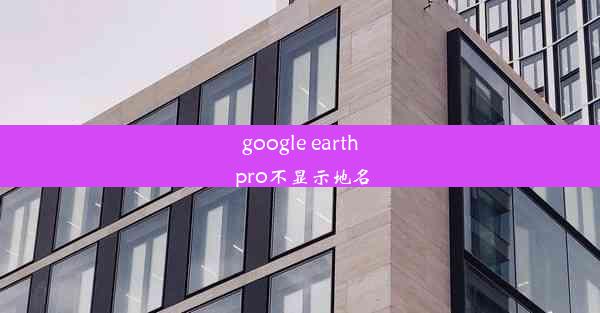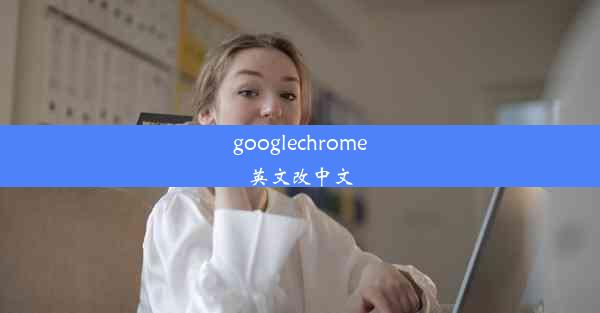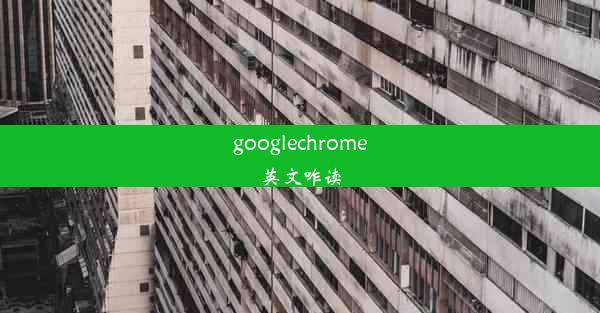google play商店显示没网
 谷歌浏览器电脑版
谷歌浏览器电脑版
硬件:Windows系统 版本:11.1.1.22 大小:9.75MB 语言:简体中文 评分: 发布:2020-02-05 更新:2024-11-08 厂商:谷歌信息技术(中国)有限公司
 谷歌浏览器安卓版
谷歌浏览器安卓版
硬件:安卓系统 版本:122.0.3.464 大小:187.94MB 厂商:Google Inc. 发布:2022-03-29 更新:2024-10-30
 谷歌浏览器苹果版
谷歌浏览器苹果版
硬件:苹果系统 版本:130.0.6723.37 大小:207.1 MB 厂商:Google LLC 发布:2020-04-03 更新:2024-06-12
跳转至官网

在使用Android设备时,我们经常会遇到Google Play商店显示没有网络连接的问题。这可能会让用户感到困惑,尤其是当他们需要下载或更新应用时。本文将为您详细解析这个问题,并提供一些有效的解决方法。
一、检查网络连接
当Google Play商店显示没有网络连接时,您应该首先检查您的设备是否真的连接到了网络。确保您的Wi-Fi或移动数据已经开启,并且信号强度足够。您可以通过尝试访问其他在线服务来验证网络连接是否正常。
二、重启设备
有时候,简单的设备重启就能解决许多问题。当Google Play商店显示没有网络连接时,您可以尝试重启您的Android设备。这可以帮助清除临时错误和缓存,有时甚至可以解决网络连接问题。
三、清除Google Play商店缓存
Google Play商店的缓存可能会引起各种问题,包括显示没有网络连接。您可以尝试清除Google Play商店的缓存来解决这个问题。以下是清除缓存的方法:
- 打开设置应用。
- 找到并点击应用或应用程序管理。
- 在列表中找到Google Play商店。
- 点击存储。
- 点击清除缓存。
四、更新Google Play商店
确保您的Google Play商店应用是最新的,因为旧版本可能包含已知的错误和兼容性问题。您可以通过以下步骤更新Google Play商店:
- 在设置中找到应用或应用程序管理。
- 找到Google Play商店。
- 点击更新。
五、检查日期和时间设置
不正确的日期和时间设置可能会导致网络连接问题。请确保您的设备上的日期和时间设置是正确的。您可以在设置中找到并调整这些设置。
六、重置网络设置
如果上述方法都无法解决问题,您可以尝试重置网络设置。这将重置所有网络设置,包括Wi-Fi、移动数据、蓝牙等。以下是重置网络设置的步骤:
- 在设置中找到系统。
- 点击重置选项。
- 点击重置网络设置。
- 确认重置操作。
七、检查设备制造商的特定问题
某些设备制造商可能会对Google Play商店进行特定的修改或限制。如果您怀疑这是问题所在,可以尝试联系设备的制造商或查看相关的论坛和社区,以获取更多帮助。
八、寻求官方支持
如果以上方法都无法解决Google Play商店显示没有网络连接的问题,您可能需要寻求官方支持。联系Google Play商店的客服或访问官方论坛,可能会有专业人员为您提供帮助。
Google Play商店显示没有网络连接的问题可能由多种原因引起,但通常可以通过一些简单的步骤来解决。希望本文提供的方法能够帮助您解决问题,让您的Android设备恢复正常使用。